チョモコン
ChoMoCon


| Current State | |||
| Release Version: | ChoMoCon_1.0.0_arm.ipk Ver 1.0.0 | (2003-01-01) |
Zaurus SL-C860 Zaurus SL-C750/C760 Zaurus SL-C700 + sun:J2ME Personal Profile for Zaurus 1.0 |
携帯電話でコントロールするラジコン(チョロモード)をコンピュータからコントロールするためのプログラムです。
略してチョモコン
|
ケータイでコントロールできる チョロQ です。。 専用の通信ユニットをケータイに差し込むと「チョロモード」をラジコンカーのように操作することができます。 |




D:\chomo>java -version java version "1.4.2_02" Java(TM) 2 Runtime Environment, Standard Edition (build 1.4.2_02-b03) Java HotSpot(TM) Client VM (build 1.4.2_02-b03, mixed mode)
D:\chomo>jar xvf ChoMoCon100.jar resources/
D:\chomo>java -jar ChoMoCon100.jar
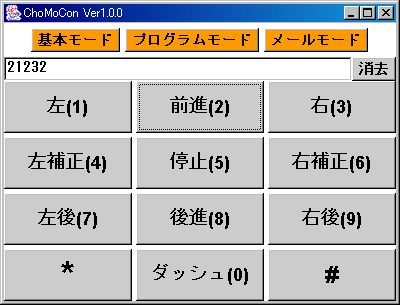
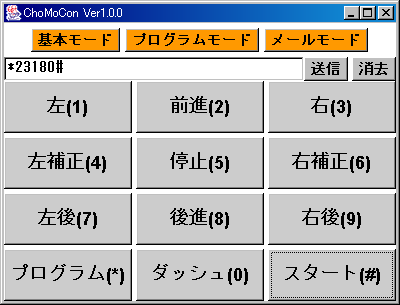
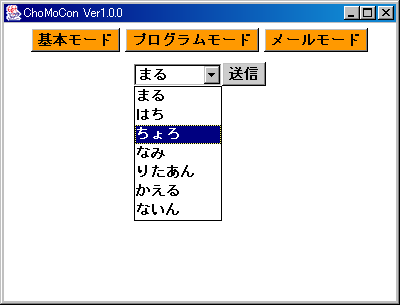
| Version | 更新日時 | 更新・修正内容 |
| 1.0.0 | (2004-01-01) | 基本機能完成・公開 |